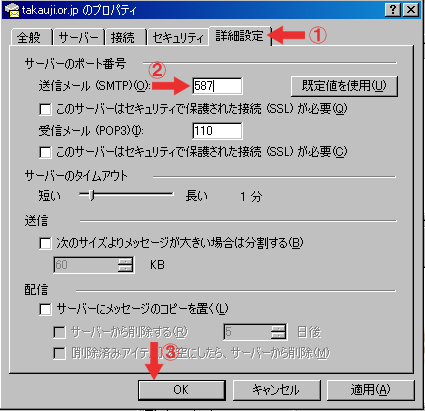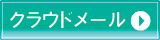Outlook Express設定方法

◆Outlook Express SMTP-AUTH 設定方法
■Step1
「ツール」からアカウントを選択します。
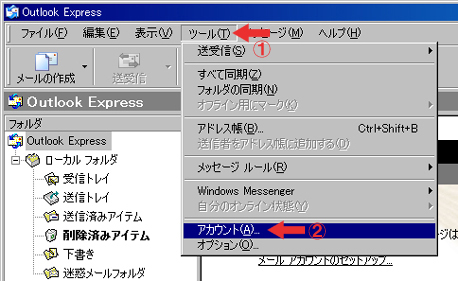
■Step2
メールのタブを選択、追加ボタンを押して「メール」を選択します。
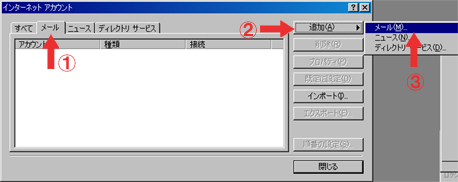
■Step3
「表示名」に任意の名前を入力します。(名前は、漢字でもアルファベットでも入力できます。) 右下の「次へ」ボタンをクリックします。
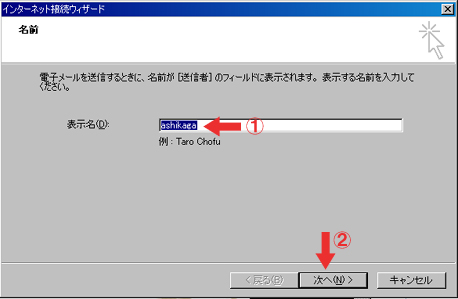
■Step4
「電子メール アドレス」に「メールアドレス」を入力します。
「次へ」ボタンをクリックします。
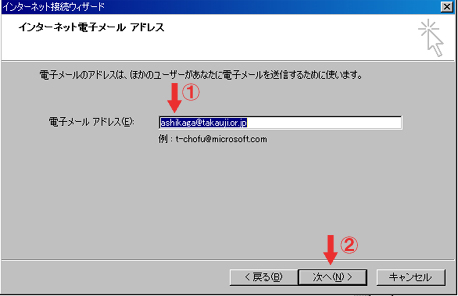
■Step5
「受信メール(POP3、IMAPまたはHTTPサーバー)」と、「送信メール(SMTP)サーバー」を入力します。
「次へ」ボタンをクリックします。
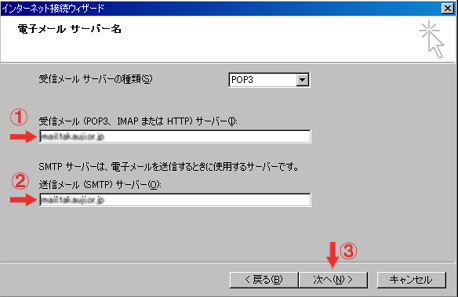
■Step6
完了ボタンをクリックします。
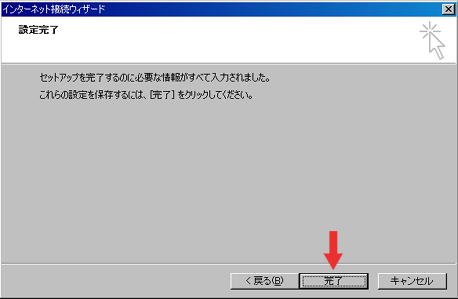
■Step7
メニューバーの「ツール」から「アカウント」を選択します。
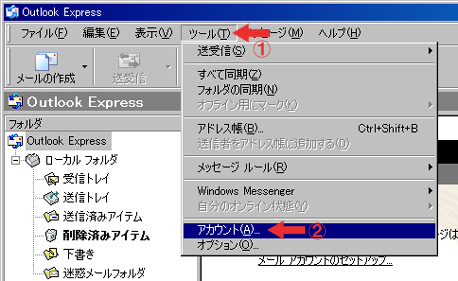
■Step8
メールアカウントを選択してプロパティを押します。
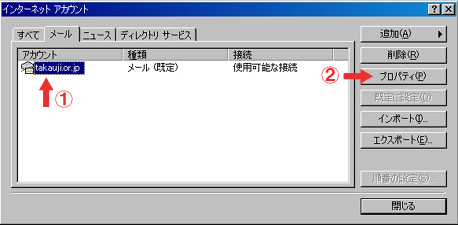
■Step9
サーバのタブを選択。「このサーバは認証が必要」にチェックを入れます。
[設定]ボタンを押します。
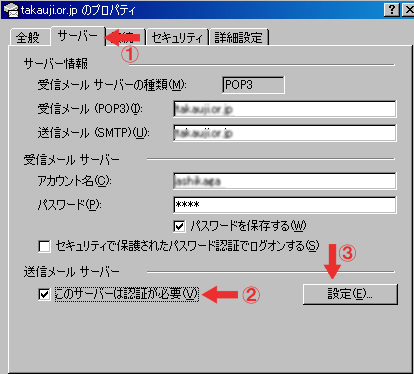
■Step10
「受信メールサーバと同じ設定を使用する」にチェックを入れOKボタンを押します。
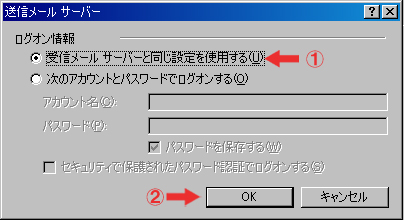
■Step11
詳細設定タブを選択。送信メール(SMTP)を587に変更します。
OKボタンを押して設定変更は完了です。
※設定完了後、必ずメールの送受信テストを実施して下さい。